yoursite.com/docs avec AWS Route 53 et CloudFront, vous devez configurer votre fournisseur DNS pour qu’il pointe vers votre distribution CloudFront.
---MDX_CONTENTEND---
Structure du dépôt
yoursite.com/docs, créez un répertoire docs/ contenant tous vos fichiers de documentation.
Vue d’ensemble
/.well-known/acme-challenge/*- Requis pour la vérification des certificats Let’s Encrypt/.well-known/vercel/*- Requis pour la vérification de domaine/docs/*- Requis pour le routage par sous-chemin/docs/- Requis pour le routage par sous-chemin
/mintlify-assets/_next/static/*Default (*)- La page d’accueil de votre site
AllViewerExceptHostHeader.
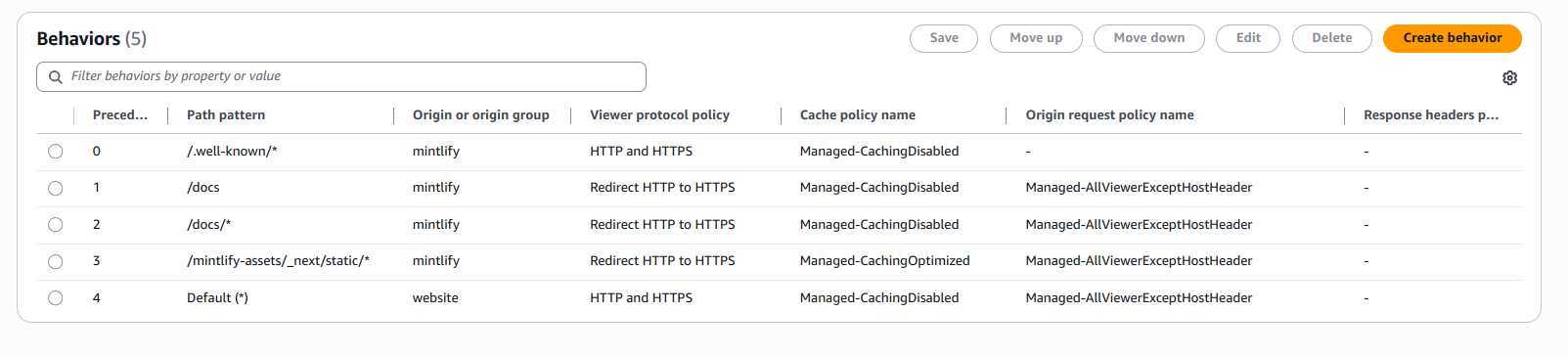
Créer une distribution CloudFront
- Accédez à CloudFront dans la console AWS.
- Sélectionnez Create distribution.
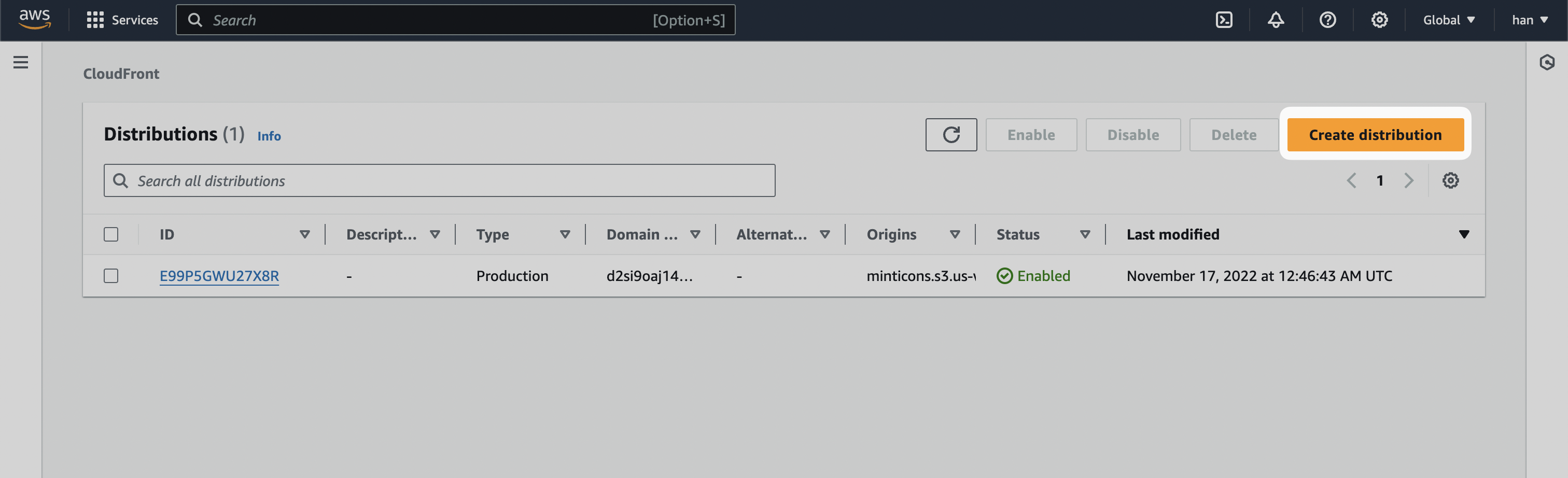
- Pour le domaine d’origine, saisissez
[SUBDOMAIN].mintlify.dev, où[SUBDOMAIN]est le sous-domaine unique de votre projet.
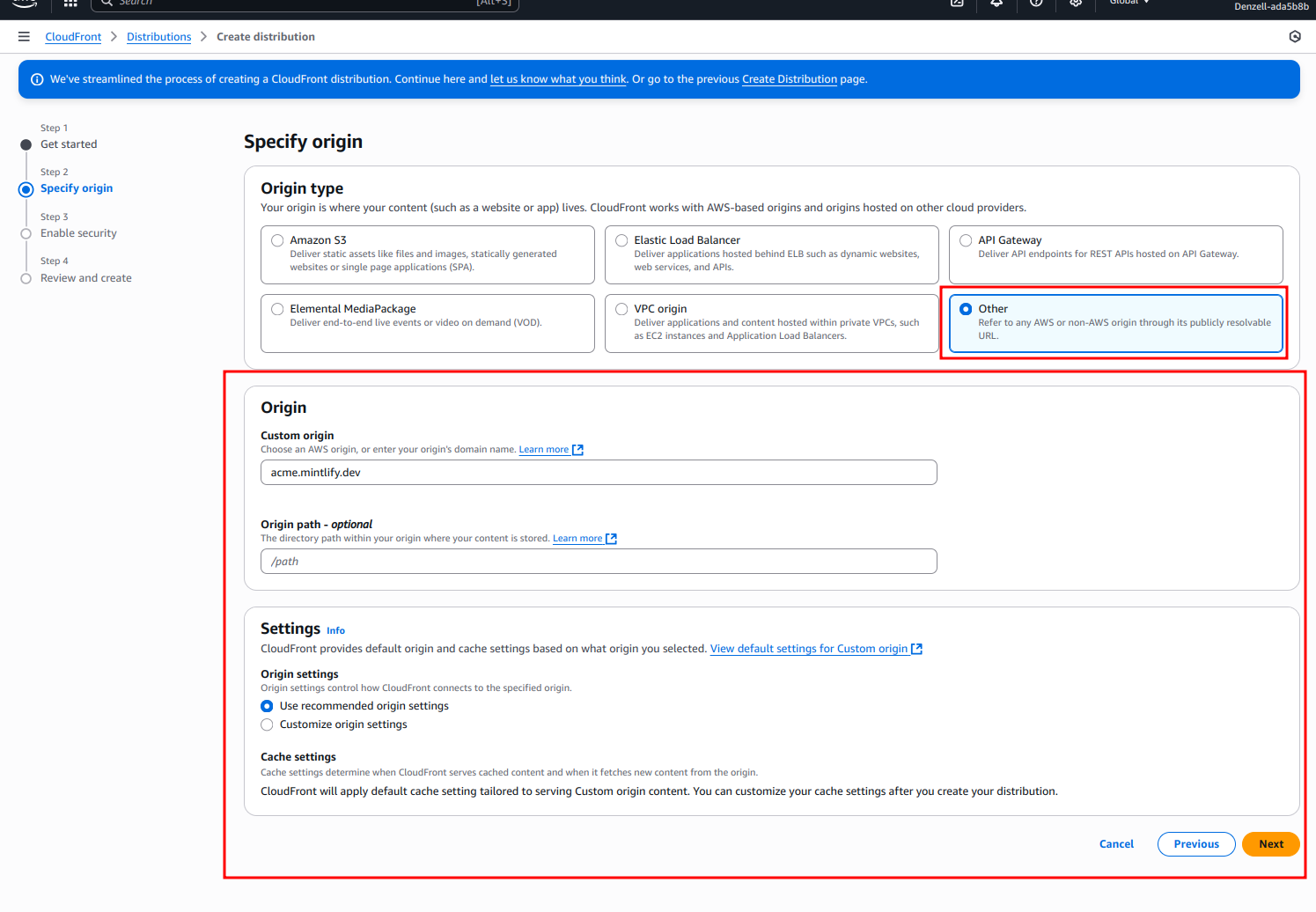
- Pour « Web Application Firewall (WAF) », activez les protections de sécurité.
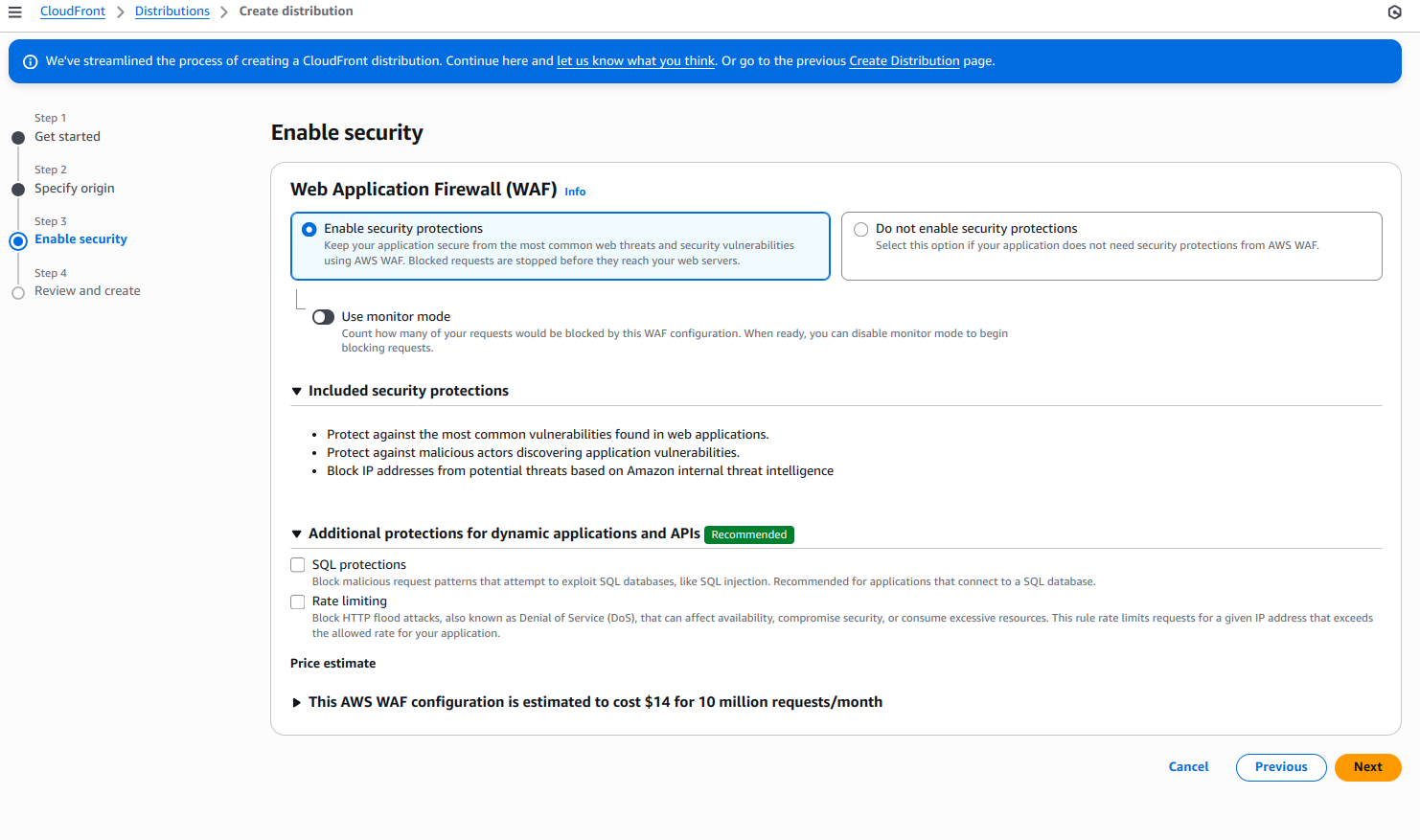
- Laissez les autres paramètres à leurs valeurs par défaut.
- Sélectionnez Create distribution.
Ajouter une origine par défaut
- Après avoir créé la distribution, accédez à l’onglet « Origins ».
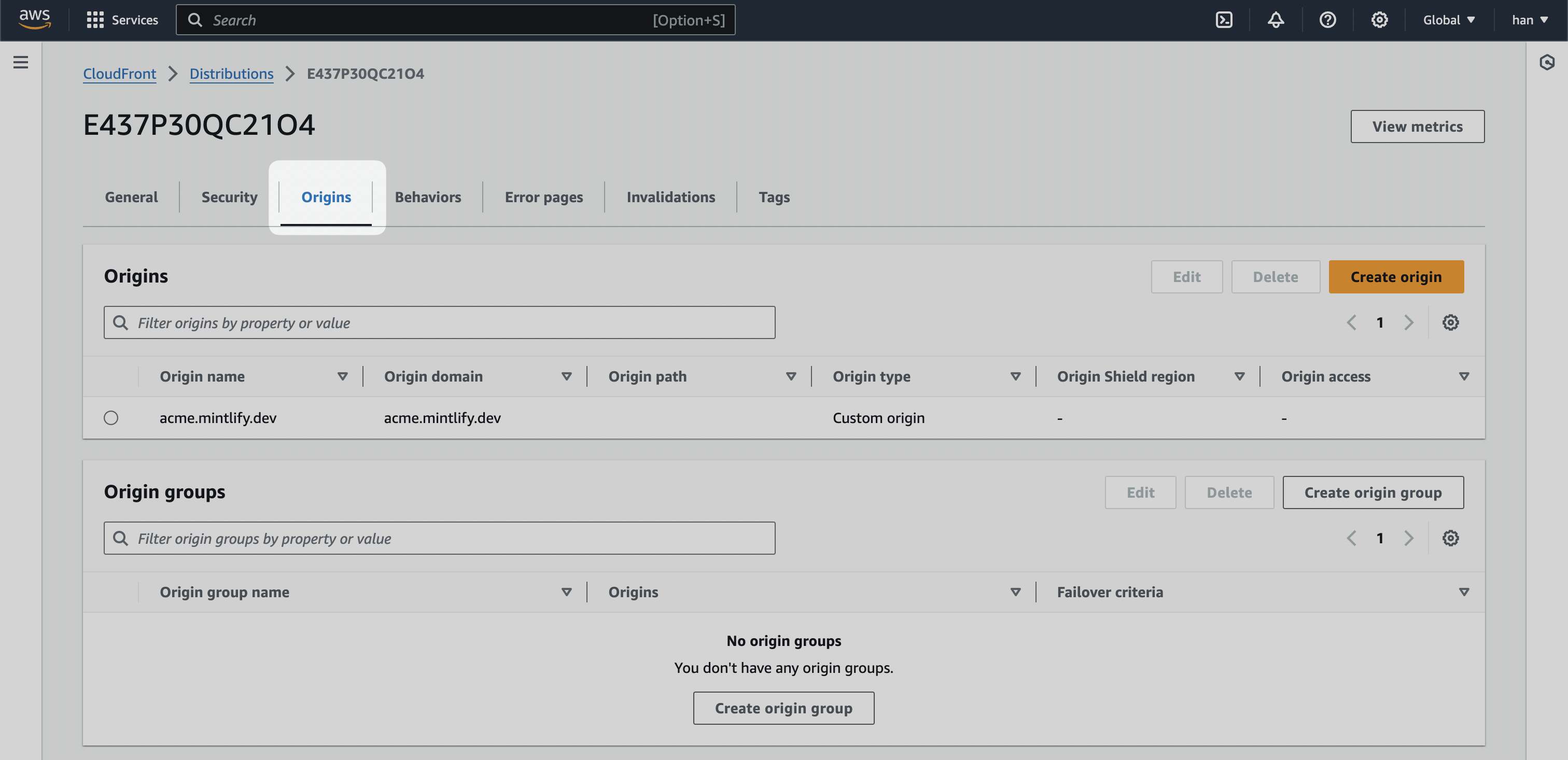
- Recherchez l’URL de préproduction qui reflète votre domaine principal. Cela dépend fortement de la façon dont votre landing page est hébergée. Par exemple, l’URL de préproduction de Mintlify est mintlify-landing-page.vercel.app.
Si votre landing page est hébergée sur Webflow, utilisez l’URL de préproduction de Webflow. Elle se présentera sous la forme
.webflow.io.Si vous utilisez Vercel, utilisez le domaine .vercel.app disponible pour chaque projet.- Créez une nouvelle origine et ajoutez votre URL de préproduction en tant que « Origin domain ».
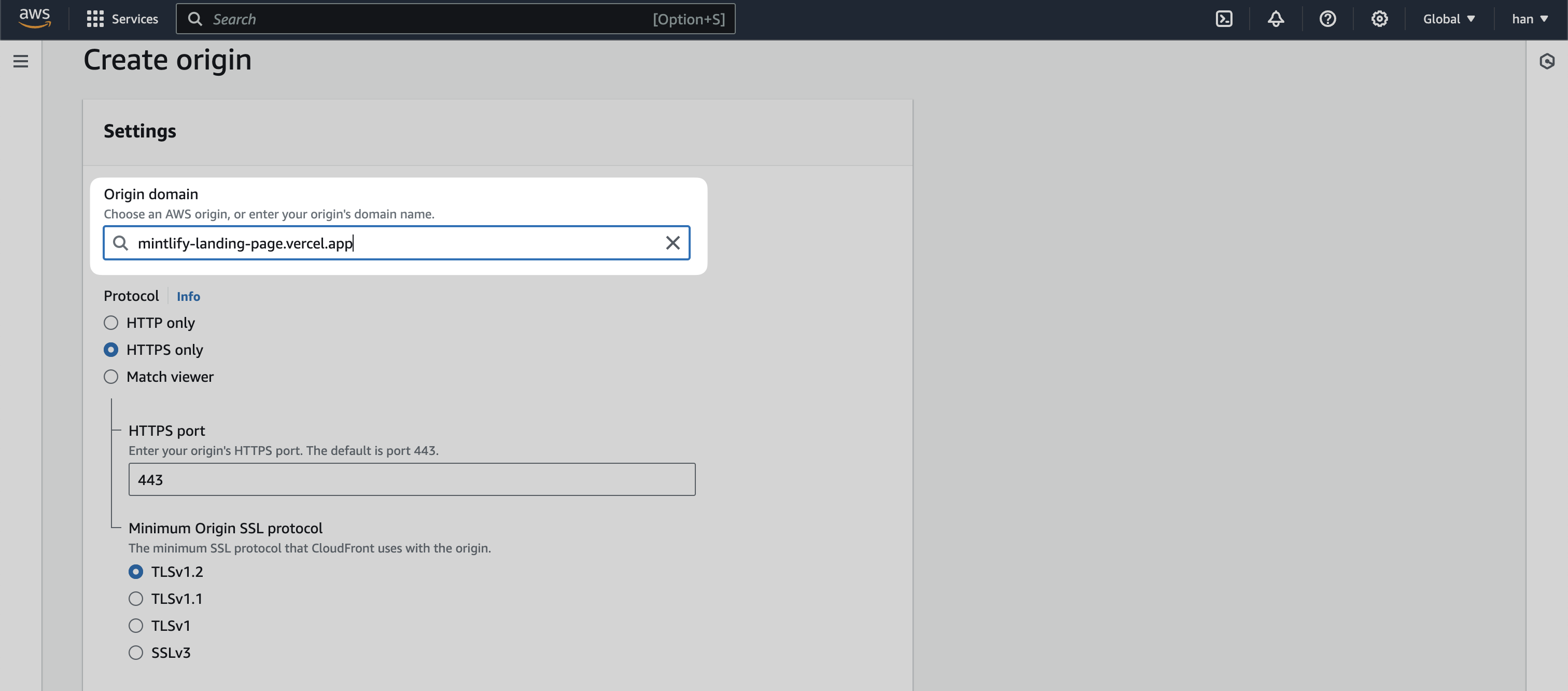
[SUBDOMAIN].mintlify.app et une autre avec votre URL de préproduction.
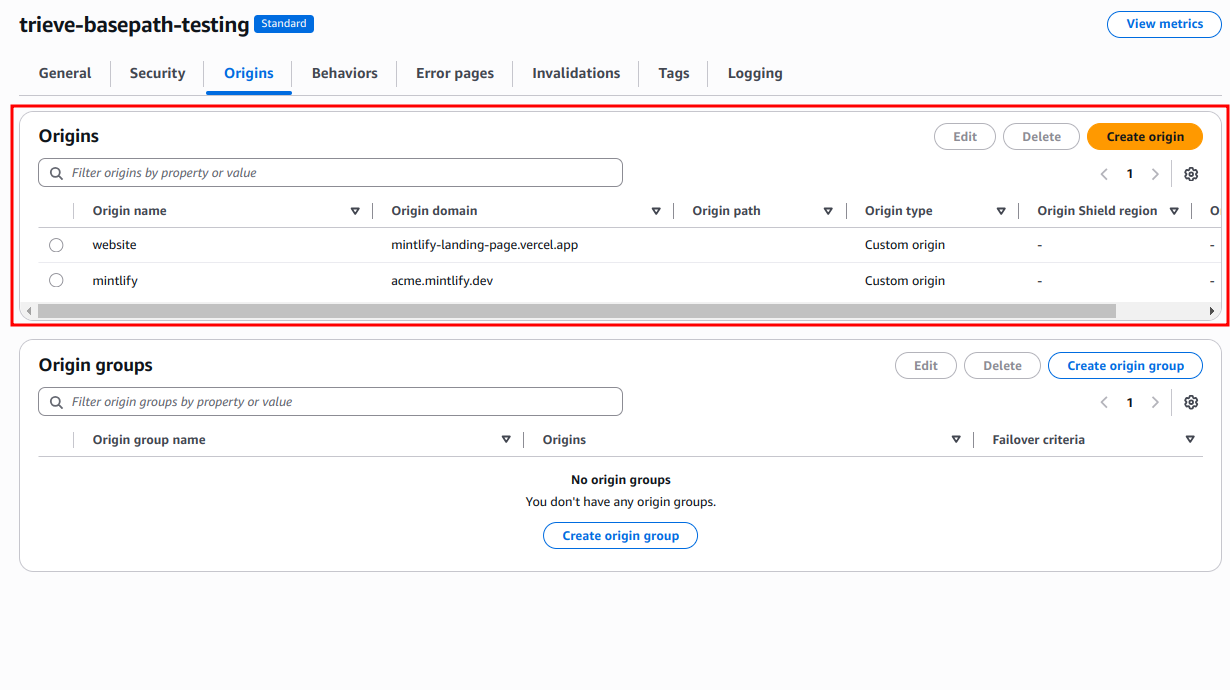
Définir des comportements
- Si un utilisateur arrive sur votre sous-chemin personnalisé, rediriger vers
[SUBDOMAIN].mintlify.dev. - Si un utilisateur arrive sur n’importe quelle autre page, rediriger vers la page d’accueil actuelle.
- Accédez à l’onglet « Behaviors » de votre distribution CloudFront.
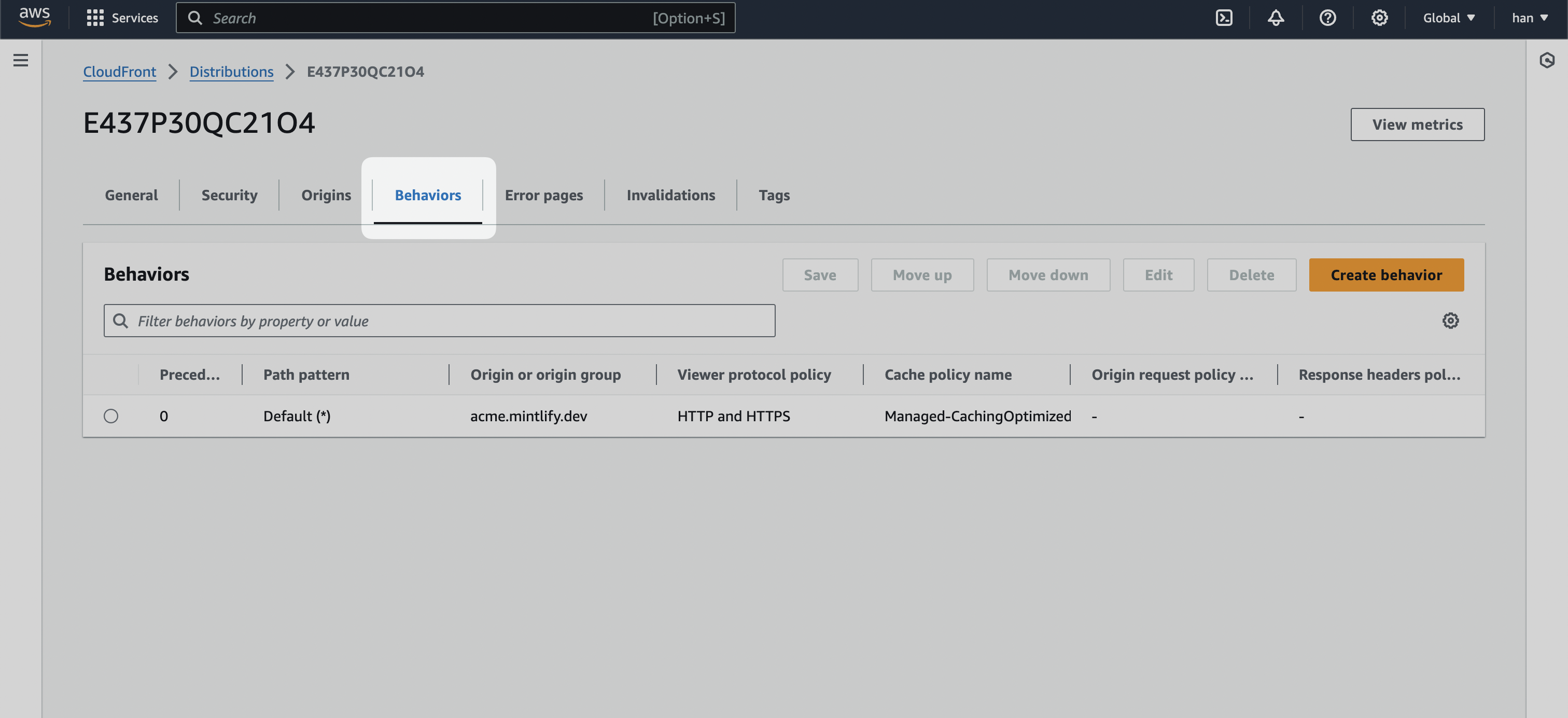
- Sélectionnez le bouton Create behavior et créez les comportements suivants.
/.well-known/*
/.well-known/* et définissez Origin and origin groups sur l’URL de votre documentation.
Pour « Cache policy », sélectionnez CachingDisabled afin de garantir que ces requêtes de vérification passent sans mise en cache.
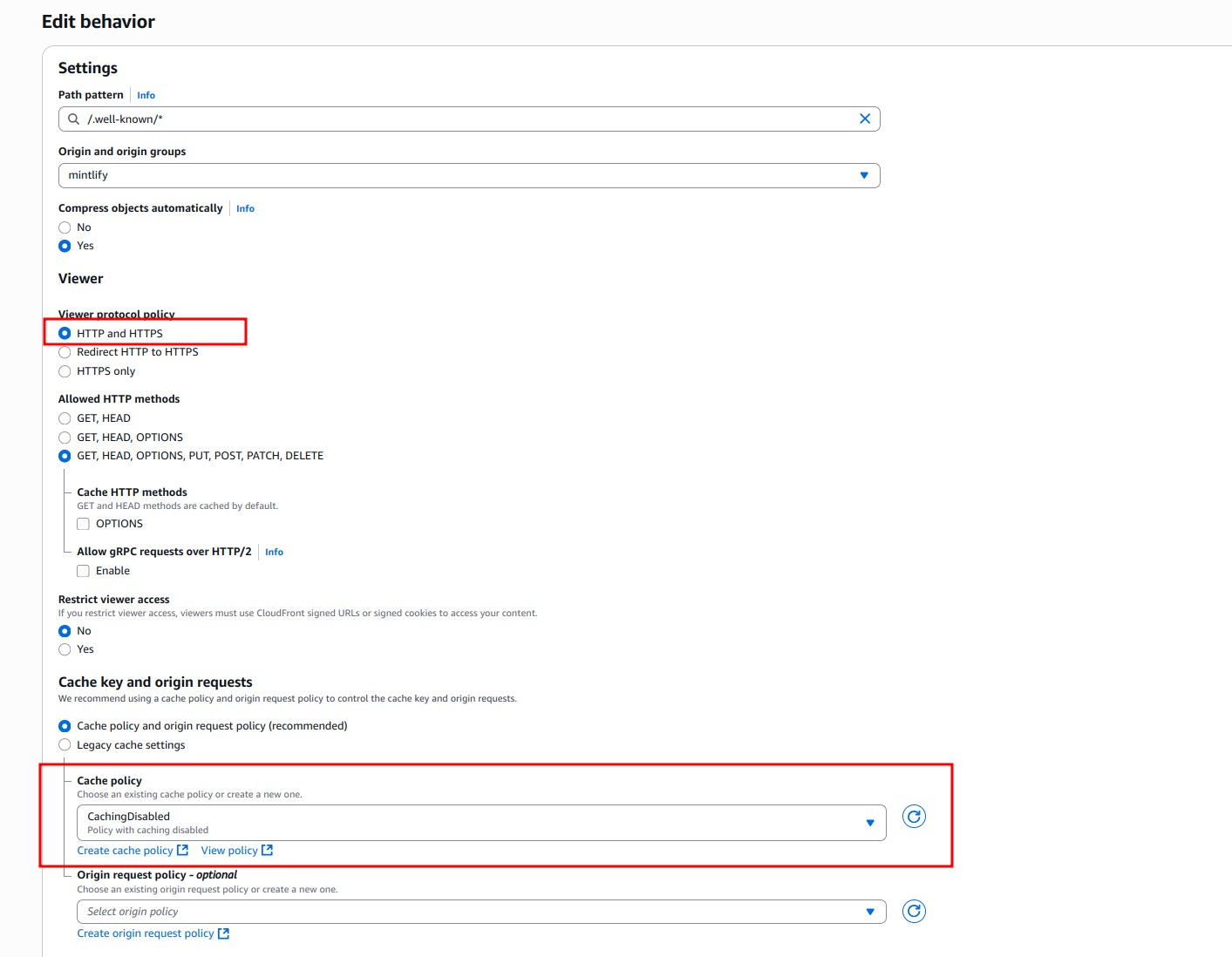
Si
/.well-known/* est trop générique, vous pouvez le restreindre à au moins 2 comportements pour Vercel :/.well-known/vercel/*— requis pour la vérification de domaine Vercel/.well-known/acme-challenge/*— requis pour la vérification de certificat Let’s Encrypt
Votre sous-chemin personnalisé
/docs, avec Origine et groupes d’origines pointant vers l’URL .mintlify.dev (dans notre cas acme.mintlify.dev).
- Définissez « Cache policy » sur CachingOptimized.
- Définissez « Origin request policy » sur AllViewerExceptHostHeader.
- Définissez « Viewer Protocol Policy » sur Redirect HTTP to HTTPS.
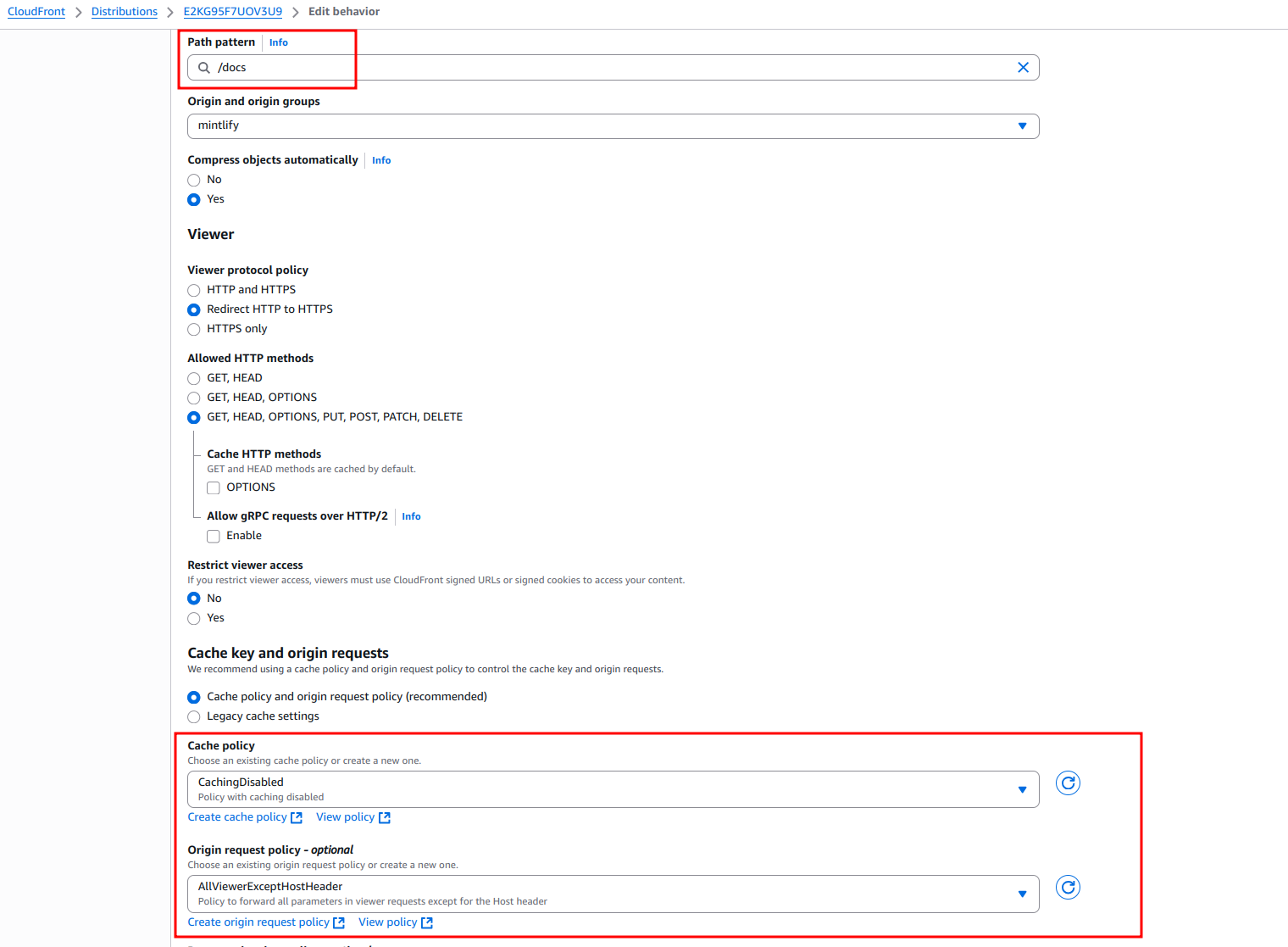
Votre sous-chemin personnalisé avec caractère générique
/* (par exemple /docs/*), et des Origin and origin groups pointant vers la même URL en .mintlify.dev.
Ces paramètres doivent correspondre exactement au comportement de votre sous-chemin de base, à l’exception du Path pattern.
- Définissez « Cache policy » sur CachingOptimized.
- Définissez « Origin request policy » sur AllViewerExceptHostHeader.
- Définissez « Viewer protocol policy » sur Redirect HTTP to HTTPS
/mintlify-assets/_next/static/*
- Définissez la « Cache policy » sur CachingOptimized
- Définissez la « Origin request policy » sur AllViewerExceptHostHeader
- Définissez la « Viewer protocol policy » sur Redirect HTTP to HTTPS
Default (*)
Default (*).
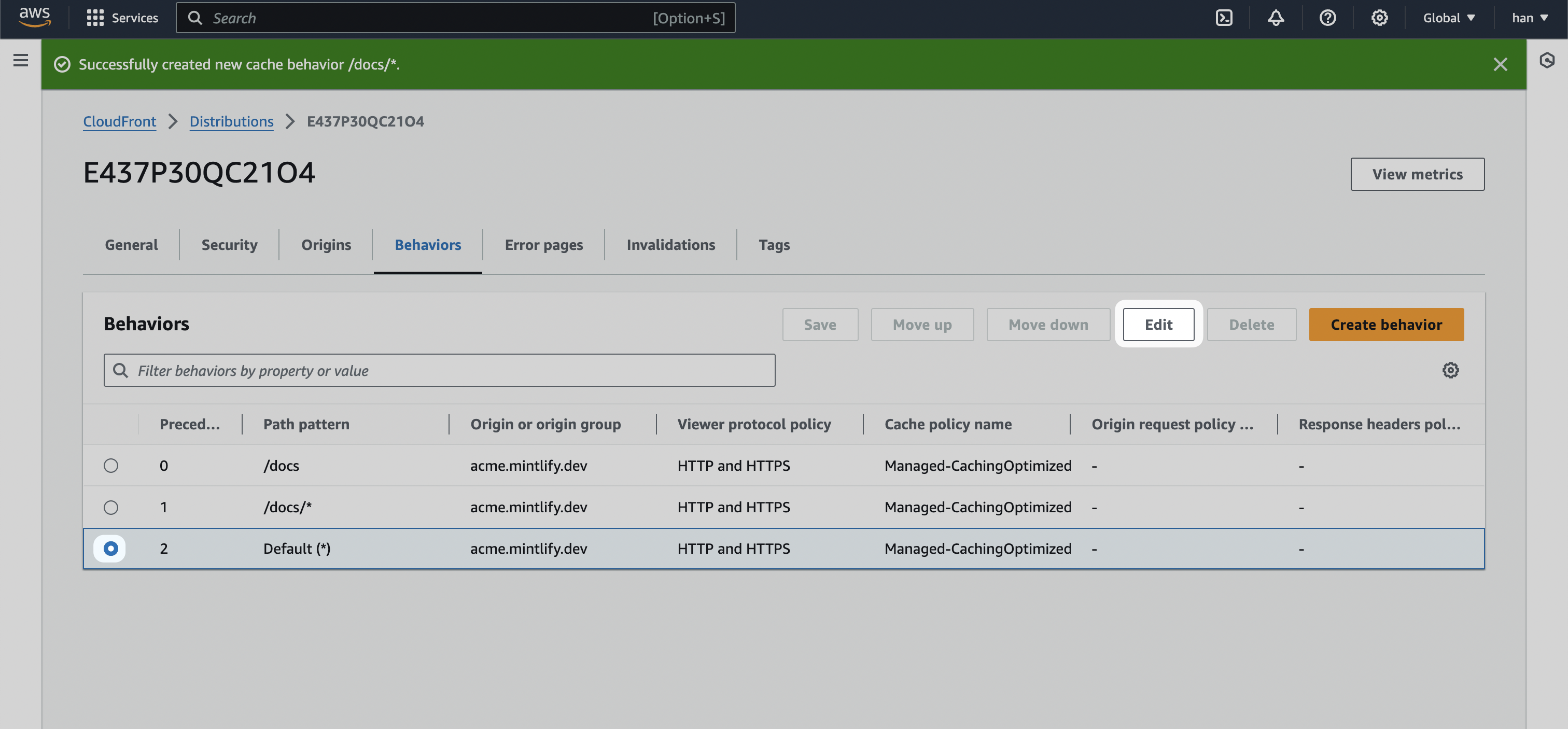
- Modifiez le paramètre Origin and origin groups du comportement par défaut pour le pointer vers l’URL de préproduction (dans notre cas
mintlify-landing-page.vercel.app).
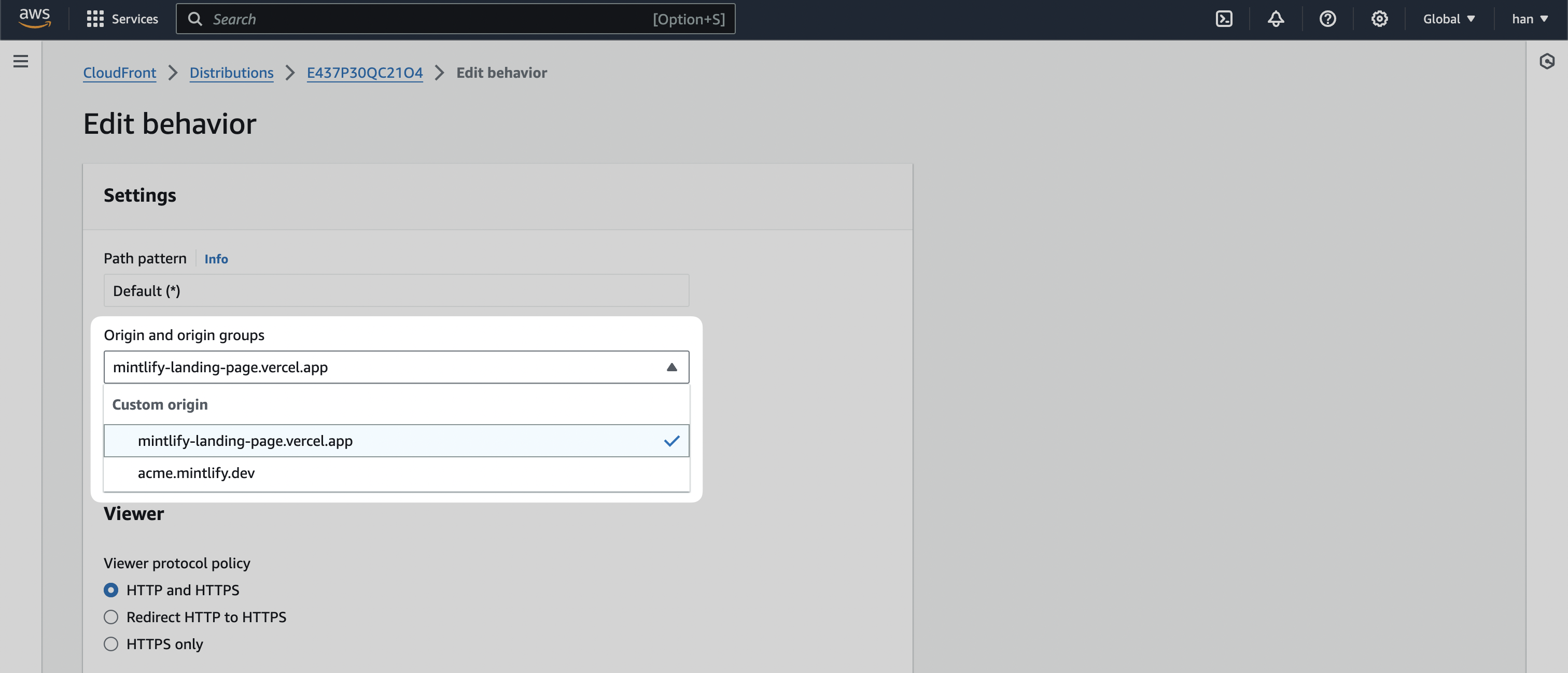
- Sélectionnez Save changes.
Vérifiez que les comportements sont correctement configurés
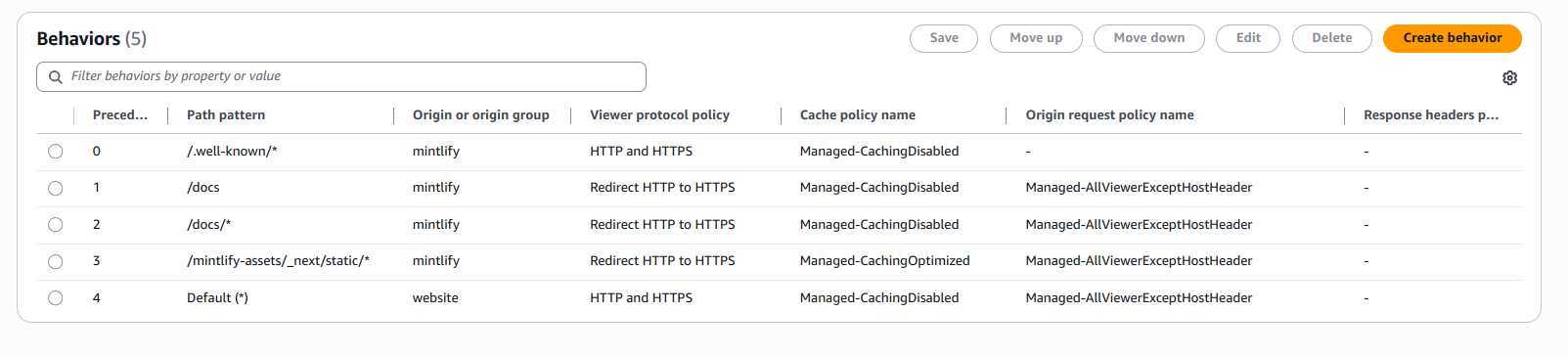
Prévisualiser la distribution
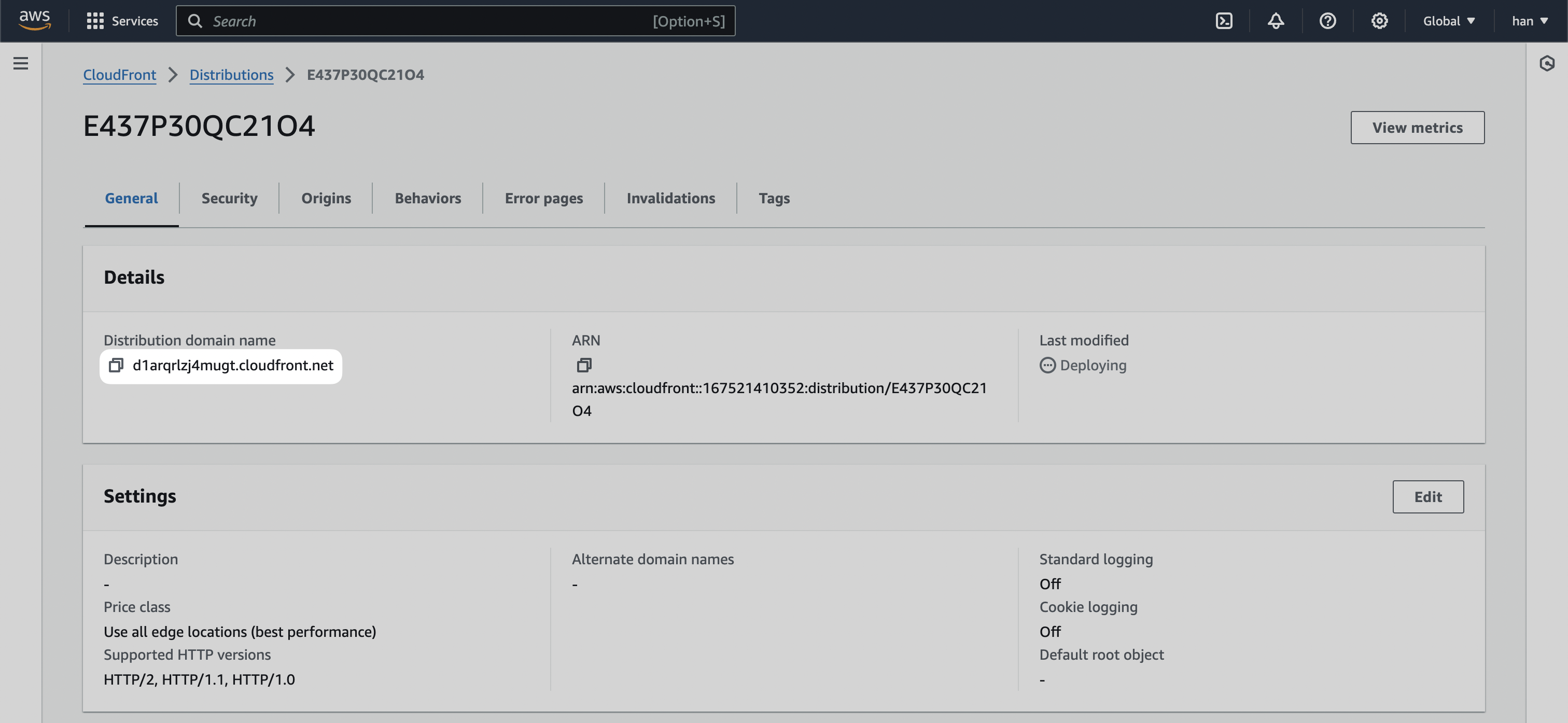
/docs, à l’URL, vous devriez être redirigé vers votre instance de documentation Mintlify.
Connecter avec Route53
Pour cette section, vous pouvez également consulter le guide officiel d’AWS sur la configuration d’Amazon Route 53 pour acheminer le trafic vers une distribution CloudFront
- Accédez à Route53 dans la console AWS.
- Accédez à la « Hosted zone » de votre domaine principal.
- Sélectionnez Create record.
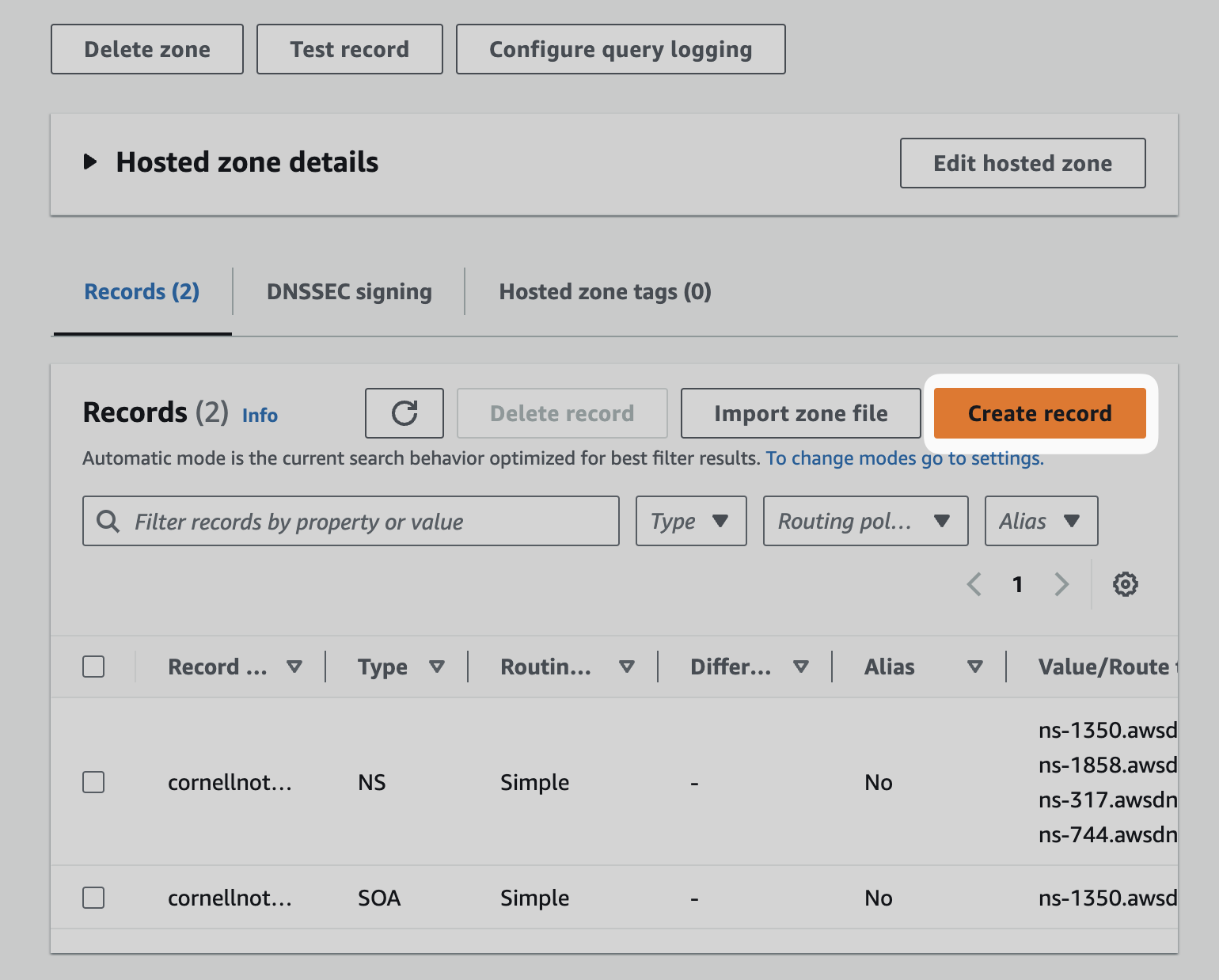
- Activez
Alias, puis, dans Route traffic to, choisissez l’optionAlias to CloudFront distribution.
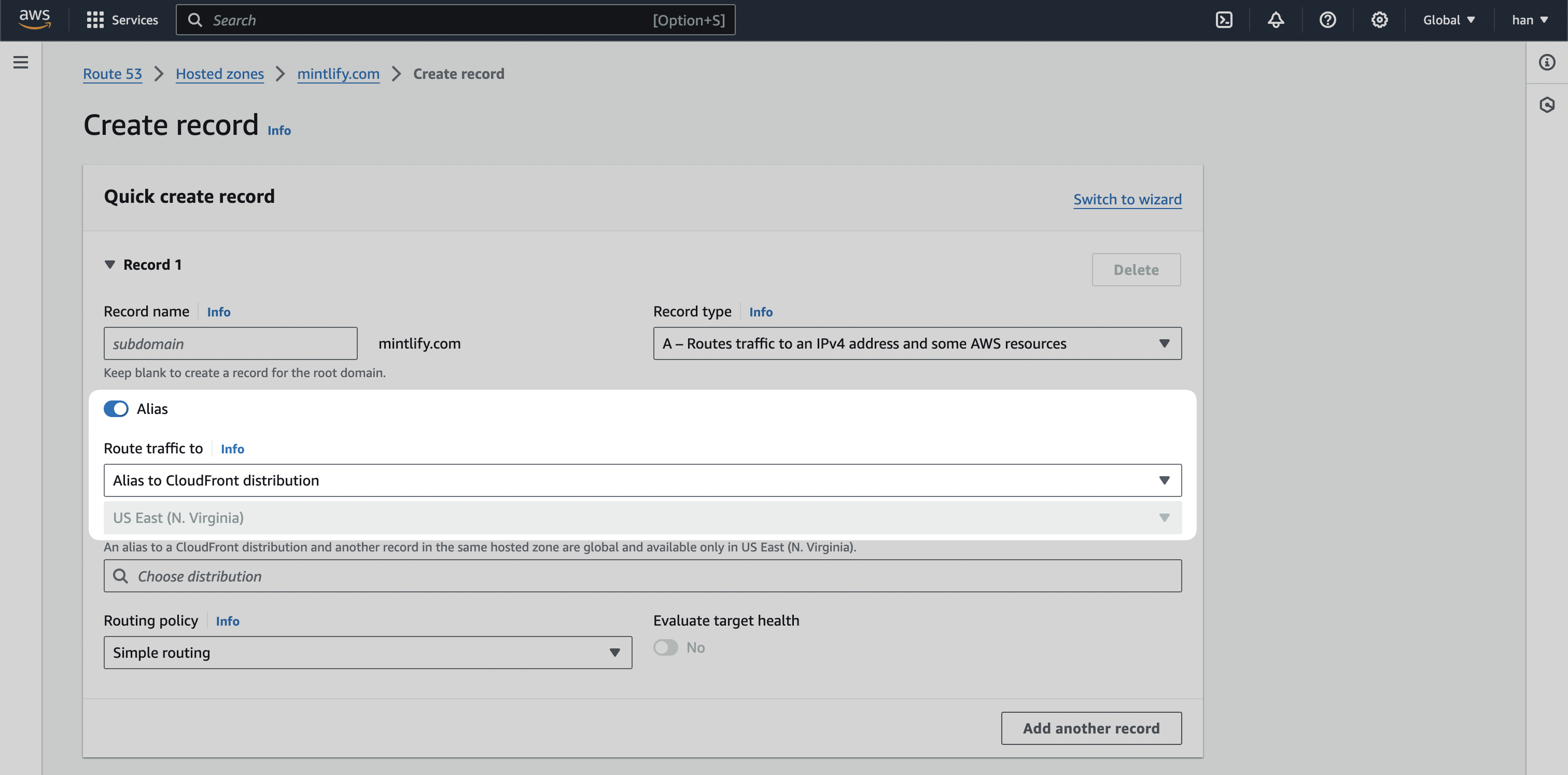
- Sélectionnez Create records.
Vous devrez peut-être supprimer l’enregistrement A existant s’il y en a déjà un.
Après avoir configuré votre DNS, les sous-domaines personnalisés sont généralement disponibles en quelques minutes. La propagation DNS peut parfois prendre 1 à 4 heures, et dans de rares cas jusqu’à 48 heures. Si votre sous-domaine n’est pas immédiatement disponible, veuillez patienter avant d’entreprendre tout dépannage.